Kada instalirate Windows 8, primijetit ćete da postoje neki zadani zadaci Suvremeno korisničko sučelje aplikacije koje su prema zadanim postavkama prikvačene na Početni zaslon. Ako instalirate bilo koji novi softver ili aplikaciju, oni se automatski prikvače na programsku traku. Također prikvačite bilo koju datoteku ili mapu desnim klikom i zatim odabirom 'Prikvačite za početak'. Ako tvoj Početni zaslon postane previše neuredan nakon instaliranja znatnog broja aplikacija, možda ćete ga poželjeti resetirati.
Resetiranje početnog zaslona u sustavu Windows 8
U ovom ćemo vam članku pokazati način resetiranja Početni zaslon prema zadanim postavkama. Vaše trenutno Početni zaslon s mnogo prikvačenih predmeta, može izgledati ovako:
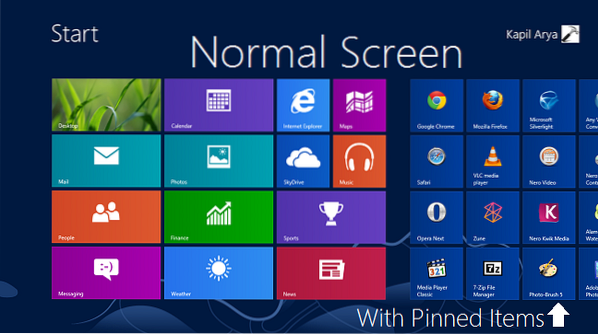
I nakon resetiranja Početni zaslon, dobit ćete sljedeći zaslon:
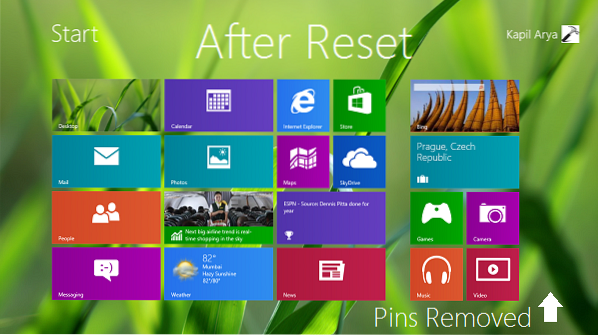
Na ovaj način možete resetirati svoj zvjezdasti zaslon pomoću naredbenog retka.
Sad smo vidjeli ovdje da je TechNet spomenuo da su datoteke baze podataka Windows 8 pločice početnog zaslona koje sadrže lokacije pločica, izgled i stanja pohranjene u sljedeće datoteke:
- % LocalAppData% \ Microsoft \ Windows \ appsFolder.itemdata-ms
- % LocalAppData% \ Microsoft \ Windows \ appsFolder.itemdata-ms.bak
Pa ako mi izbrisati ovi predmeti ili pomaknite ih na drugo mjesto ili jednostavno preimenovati tema, Windows neće moći povezati podatke pohranjene u tim stavkama. U tom slučaju, Windows primijenit će svoju zadanu politiku za Početni zaslon pločice i tako resetirati Početni zaslon ostavljajući samo pločice ugrađenih ili unaprijed definiranih aplikacija.
Nećete ih moći lako preimenovati. Do preimenovati gore navedena mjesta, otvorena upravni Naredbeni redak i upišite sljedeće naredbe i pritisnite Unesi tipka nakon svake upiše se:
unajmite “% userprofile% \ AppData \ Local \ Microsoft \ Windows \ appsFolder.itemdata-ms "" appsFolder.itemdata-ms.bk1 "
unajmite “% userprofile% \ AppData \ Local \ Microsoft \ Windows \ appsFolder.itemdata-ms.bak ”“ appsFolder.itemdata-ms.bak.bk2 "
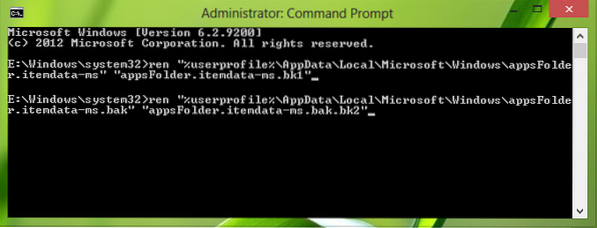
Zatvori Naredbeni redak i ponovno pokrenite da biste dobili rezultate.
Na ovaj način Početni zaslon može se resetirati.
Ako iz nekog razloga opet želite vratiti one svoje stare pločice - koje su uklonjene nakon resetiranja, možete upotrijebiti sljedeće naredbe i pritisnuti Enter nakon upisivanja svake naredbe:
del / F / S / Q / A “% userprofile% \ AppData \ Local \ Microsoft \ Windows \ appsFolder.itemdata-ms "
del / F / S / Q / A “% userprofile% \ AppData \ Local \ Microsoft \ Windows \ appsFolder.itemdata-ms.bak ”
unajmite “% userprofile% \ AppData \ Local \ Microsoft \ Windows \ appsFolder.itemdata-ms.bk1 "" appsFolder.itemdata-ms "
unajmite “% userprofile% \ AppData \ Local \ Microsoft \ Windows \ appsFolder.itemdata-ms.bak.bk2 "" appsFolder.itemdata-ms.bak ”
Pokretanjem ovih naredbi dobit ćete ponovno prikvačene stavke. Također će ove naredbe raditi samo ako ste resetirali pomoću naredbi spomenutih za resetiranje.
Nadam se da će vam članak biti koristan.
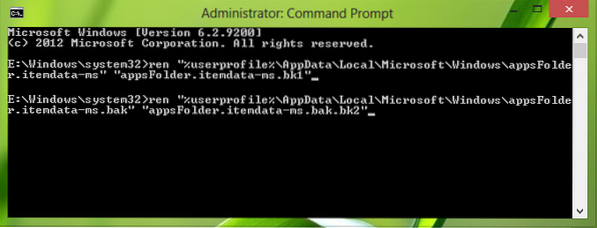
 Phenquestions
Phenquestions

